电脑数码 篇四:利用爱快软路由异地组网,实现内网穿透和远程办公
创作立场声明:本文主旨是记录自己折腾过程
【写作说明】:最近要准备考试了,前段时间折腾了家里的NAS,可以在公司观看课件了,特写此文以防遗忘。
一、公司爱快软路由设置动态域名
先交代一下背景,我公司的网络电信的,有公网IP,而且可以设置桥接模式;家里的网络是移动宽带大内网,以前通过IPV6实现外网访问,但是奇葩的电信居然搞不成IPV6网络,为了让公司的电脑能够访问到家里的NAS可以互相访问,就开始折腾起现地的爱快软路由。
首先解决家里的电脑访问公司的网络,众所周知电信是封了80端口,刚开始设置了动态域名后一直无法远程访问,后来尝试修改端口号,第一步完成。
设置动态域名,没有的话到3322.org注册一个,免费的。
远程登陆一下爱快,成功了。然后就是设置端口映射,将你要外网访问的NAS等映射出去,不再多作介绍。
二、公司爱快开启PPTP服务端,家里电脑登入并远程桌面连接公司电脑
1、公司爱快开启PPTP服务
在爱快软路由认证计费中找到PPTP服务,勾选开启,保存,就是这么简单。
接下来添加个帐号,才能访问服务端。认证类型当然是PPTP了,套餐类型选自定义,收款金额0
2、家电单台电脑接入公司网络
先尝试用家里的电脑访问下公司的爱快,我的电脑是WIN7系统,设置起来比WIN10复杂,借用度娘的图。
新建连接需注意加密方式与服务端保持一致,切记。
查看一下连接状态,已经连上了internet
查询一下家里本地IP和网关为100网段,试着Ping一下公司爱快主机200网段已联通。
这时候家里电脑可以直接用“IP:端口号”直接访问公司的爱快和nas等等了。
3、远程桌面连接
公司电脑开启远程桌面服务,需要设置帐户和密码,详细过程自行查找。
接下来设置公司电脑网络唤醒,这样可以为公司省点电费,具体设置请根据电脑主板型号自行查找方法。需要用到公司电脑时,远程打开爱快高级应用,输入公司电脑的mac地址唤醒。
公司的电脑设置好后,回到家里打开电脑,开始菜单中打开远程桌面连接,输入远程电脑内网IP,输入用户密码,远程桌面连接成功。
连接后如果不小心弄得不能全屏显示,可以用Ctrl+Alt+Break组合键切换。(刚开始找不到Break键,坑死)
三、家里爱快设置客户端,实现异地组网
1、家里的爱快设置PPTP客户端,打通家里到公司的路由(单向)
服务器地址/域名:填上你公司爱快服务端的域名;用户名和密码:填上你公司爱快设置的用户和密码。就是你前面在公司爱快帐号管理上设置的上网帐号。
保存后看看能不能获取到ip,我的为PPTP服务端分配的10.0.0.2,能则表示接通远端的路由服务器。
在家里的爱快上新建一条静态路由规则,目的地址为公司网关的192.168.200.0网段,子网掩码255.255.255.0(24),本地IP填写上面获取到的10.0.0.2。
这时候家里电脑关掉PPTP连接,输入远端爱快ip内网地址,同样可以打开了。
2、远端公司爱快添加静态路由,反向从公司到家里的路由访问
为了使公司的局域网也能访问家里的NAS,在公司爱快新建一条静态路由规则,目的地址为家里局域网IP192.168.100.0网段,网关同样为PPTP服务端分配给家里爱快的IP地址10.0.0.2。
在家里用电脑通过远程桌面连接公司电脑,输入家里的群晖内容ip,可以正常打开了,利用爱快软路由异地组网成功。
3、利用公司的公网IP,解决家里NAS外网访问难题
在公司爱快软路由上添加一条端口映射到家里NAS,无公网IP也能域名访问了。
这样利用公司的动态域名就能成功访问家里的nas。
四、家里爱快docker安装filebrowser,顺便也做下外网访问设置
1、爱快安装docker,需要在爱快云里进行,不再细述。
docker下载filebrowser,当然也可以下载灯大的版本,不过个人喜欢原版的,比较轻量。
docker服务添加网络接口,其中的IPV6最好不填,我是之前需要利用ipv6外网访问。
添加容器时的基本设置和高级设置,没有建立文件夹的进文件管理里新建。
创建容器
输入容器设置时的ip地址登陆FB,注意与爱快不是一个网段。
2、新建静态路由规则和端口映射,外网访问FB
远端爱快增加一条静态路由指向近端爱快docker内网接口网段,目的地址:192.168.10.0,网关:10.0.0.2
远端爱快增加一条端口映射指向近端爱快docker内网IP
这样,爱快内置的磁盘空间用来搭建小型文件服务器,做一个安静的轻NAS也不错,美美哒。
五、总结
其实也没什么好总结的,生命在于折腾,好记性不如烂笔头,为了避免以后再次踩坑,以图为主把过程写下来。组网不一定都用PPTP,爱快提供的其他服务端一样可以,有兴趣的朋友可以自己去折腾。


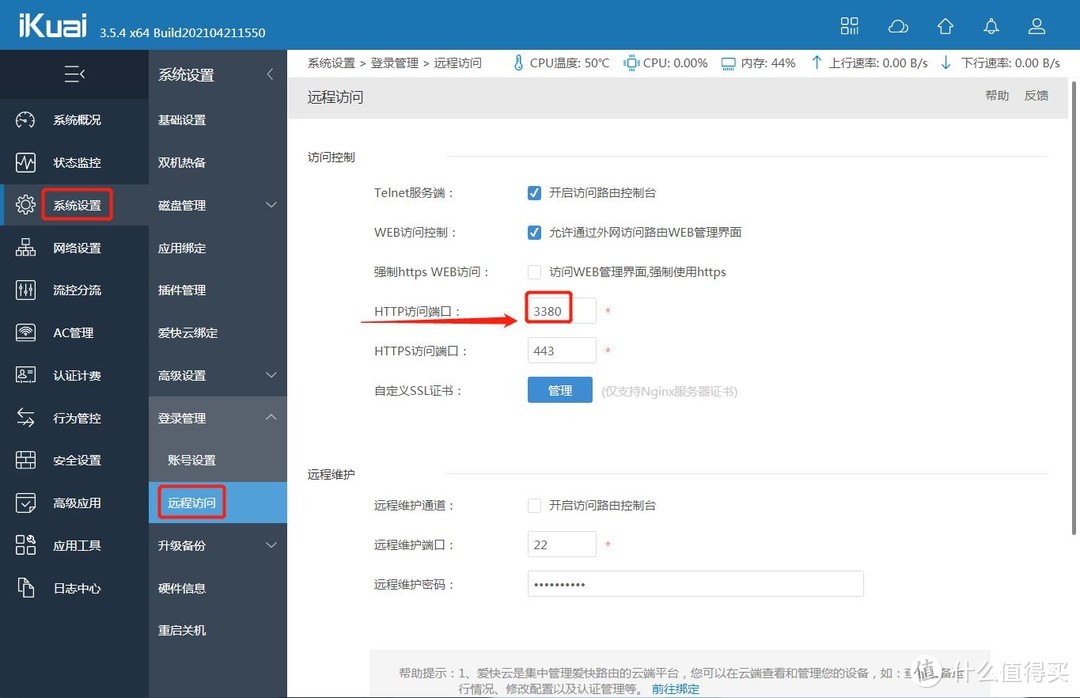
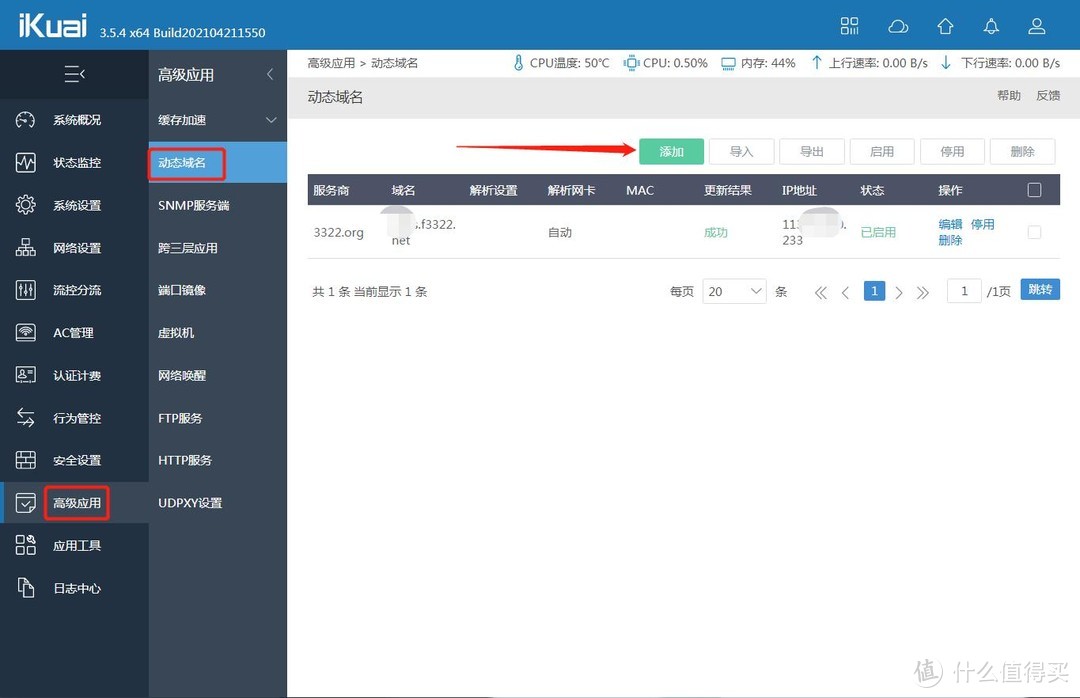
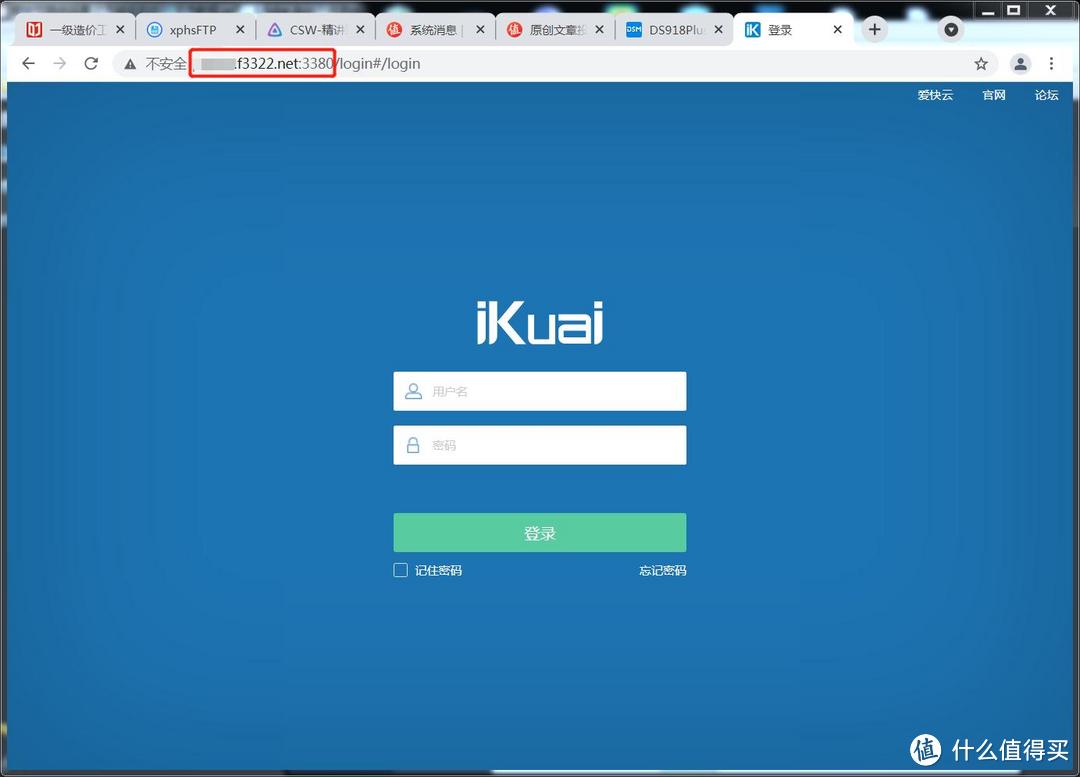
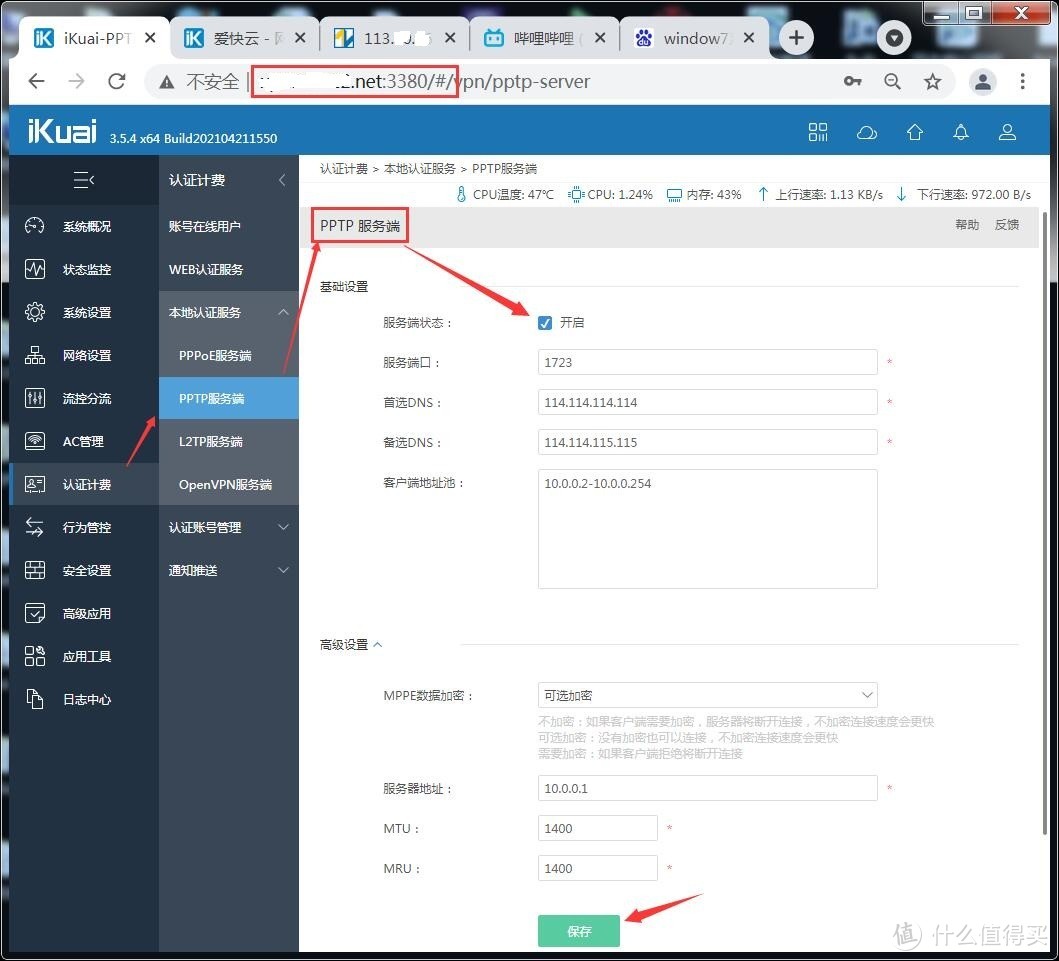
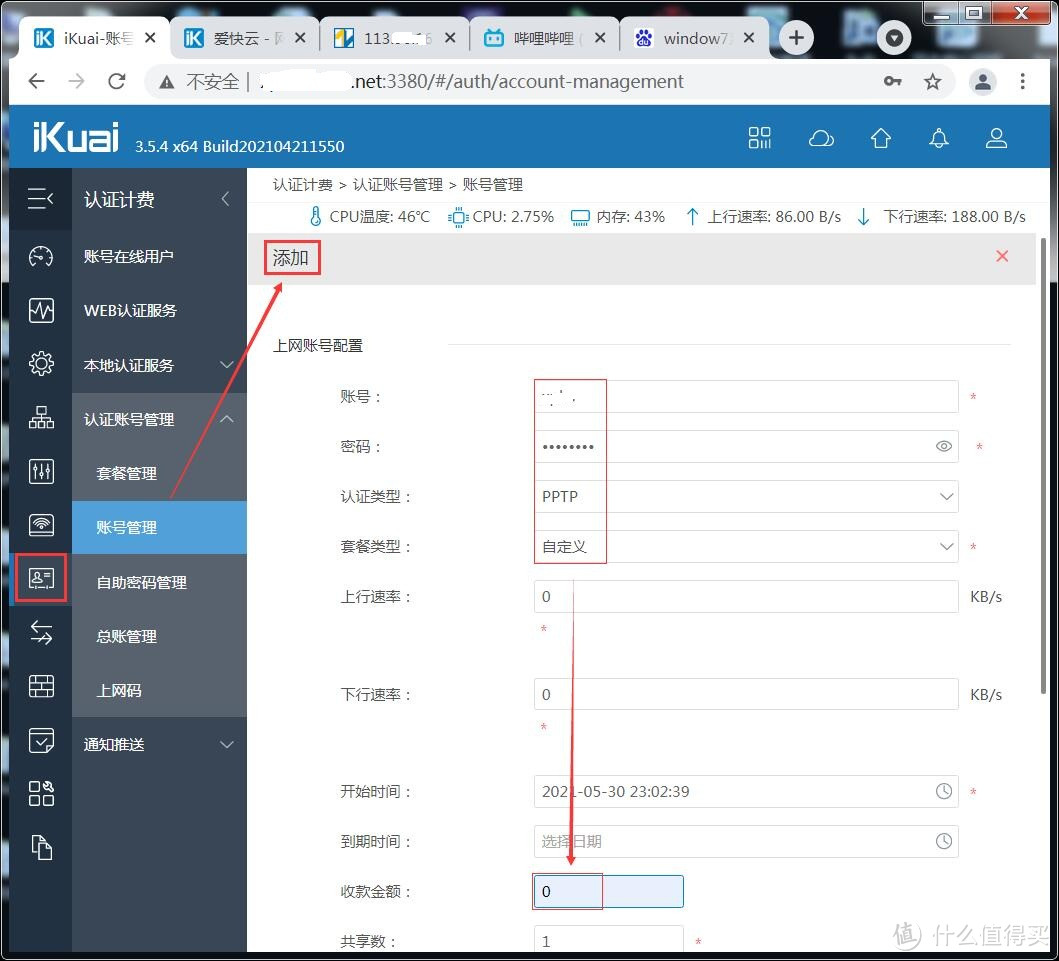
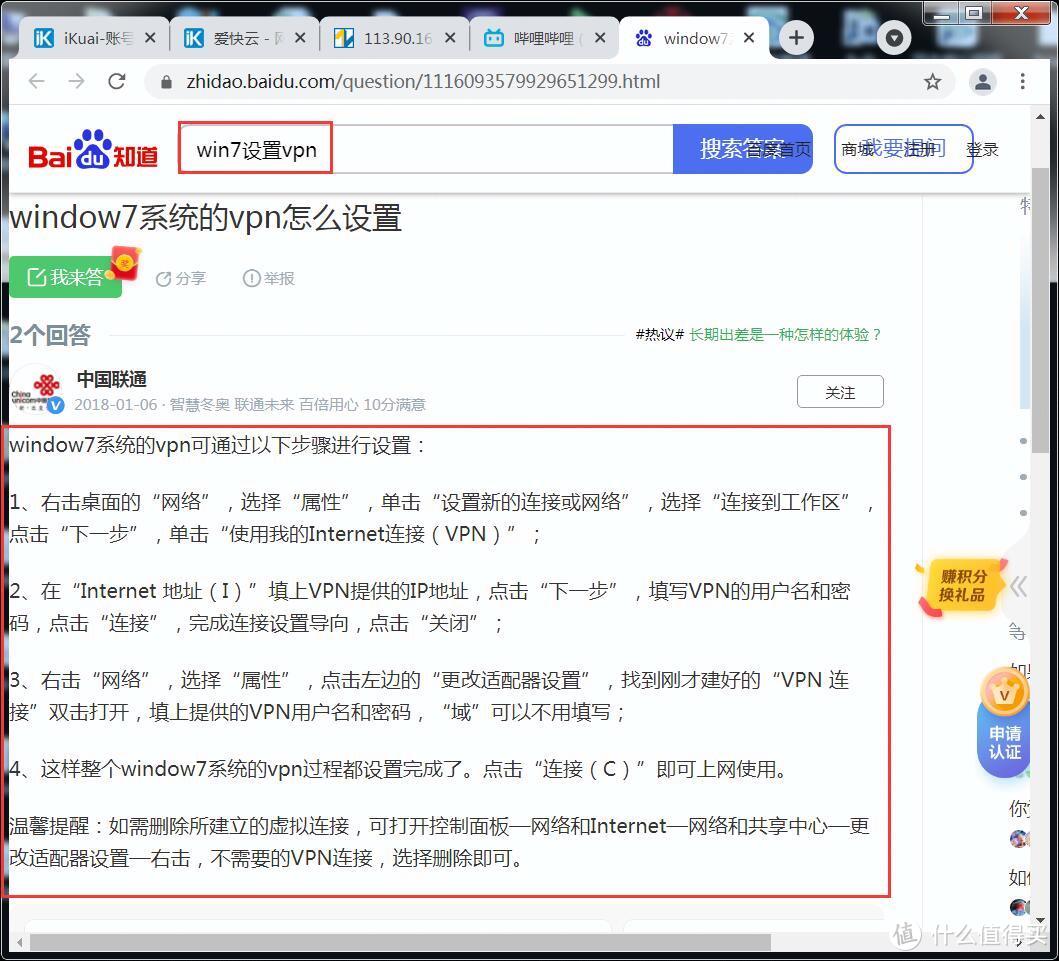
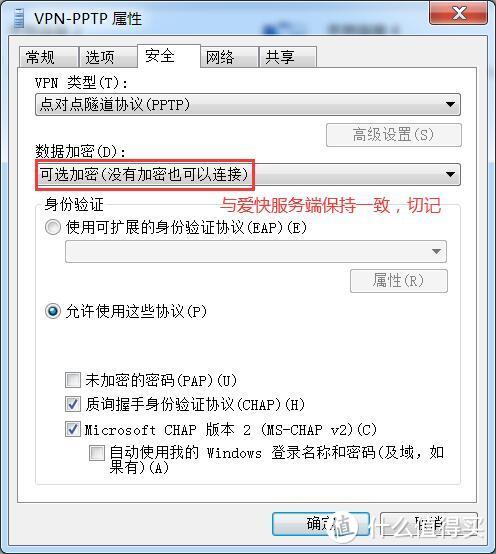
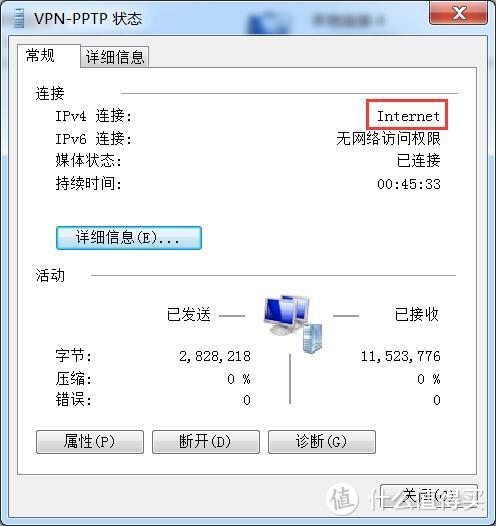
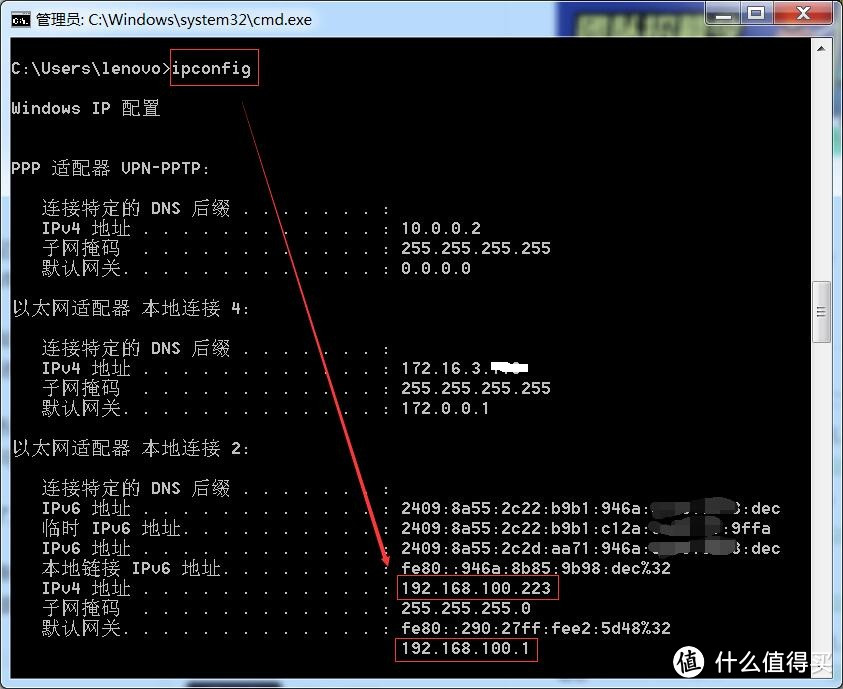
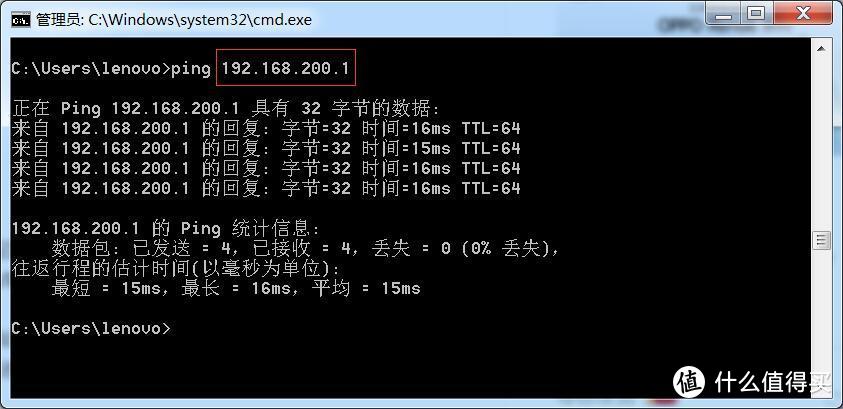
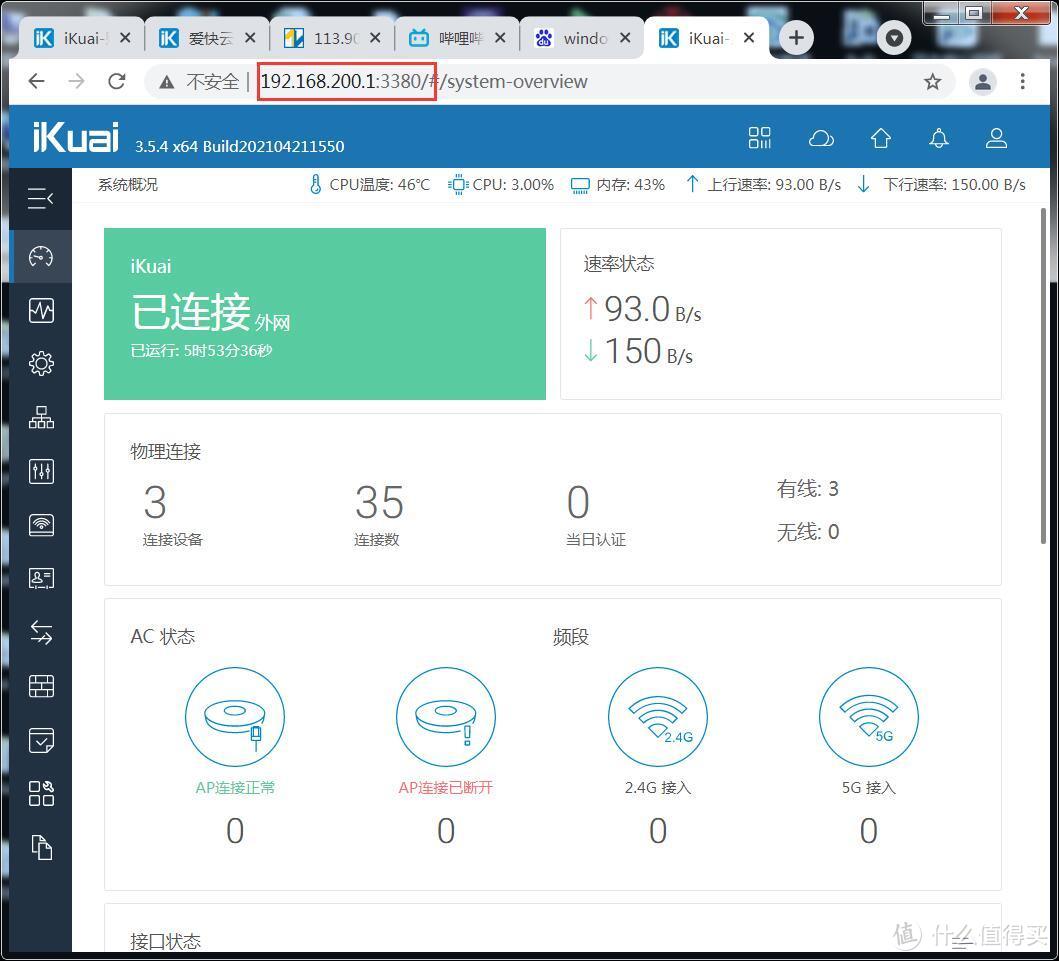
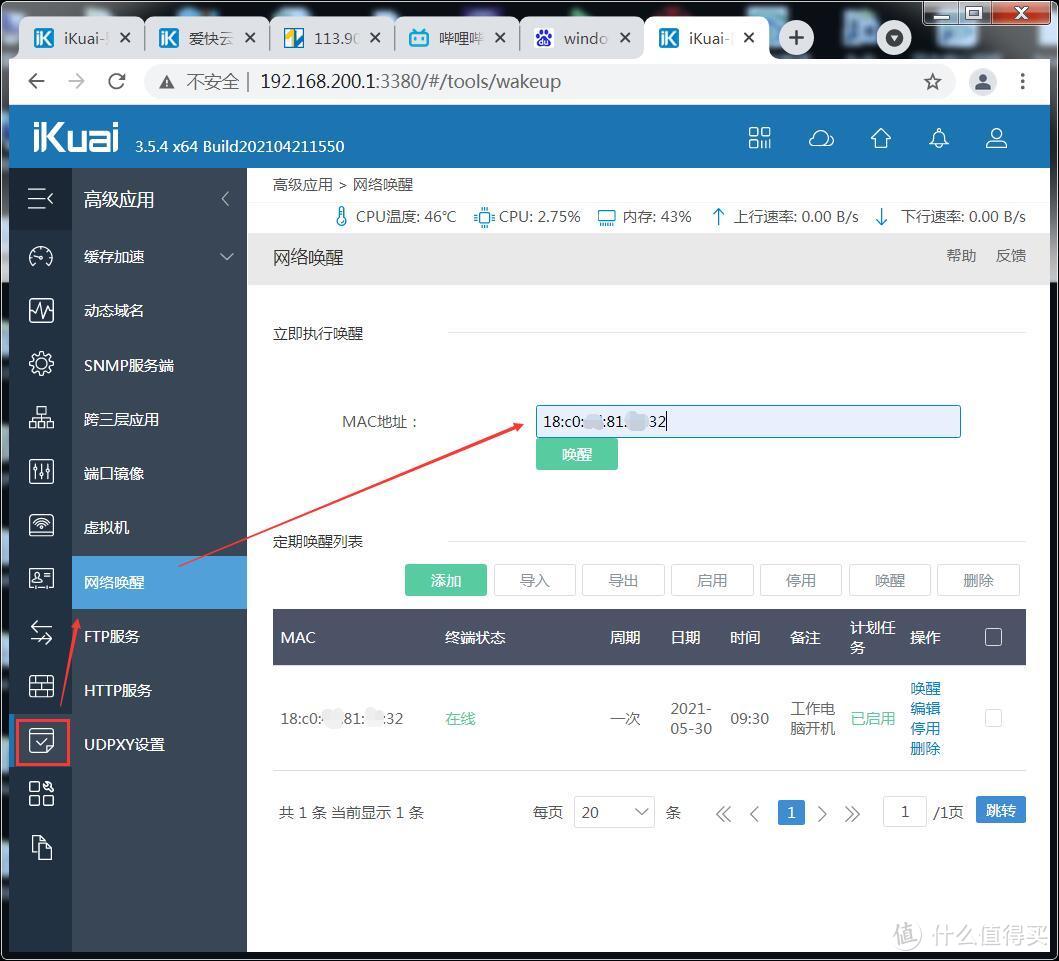

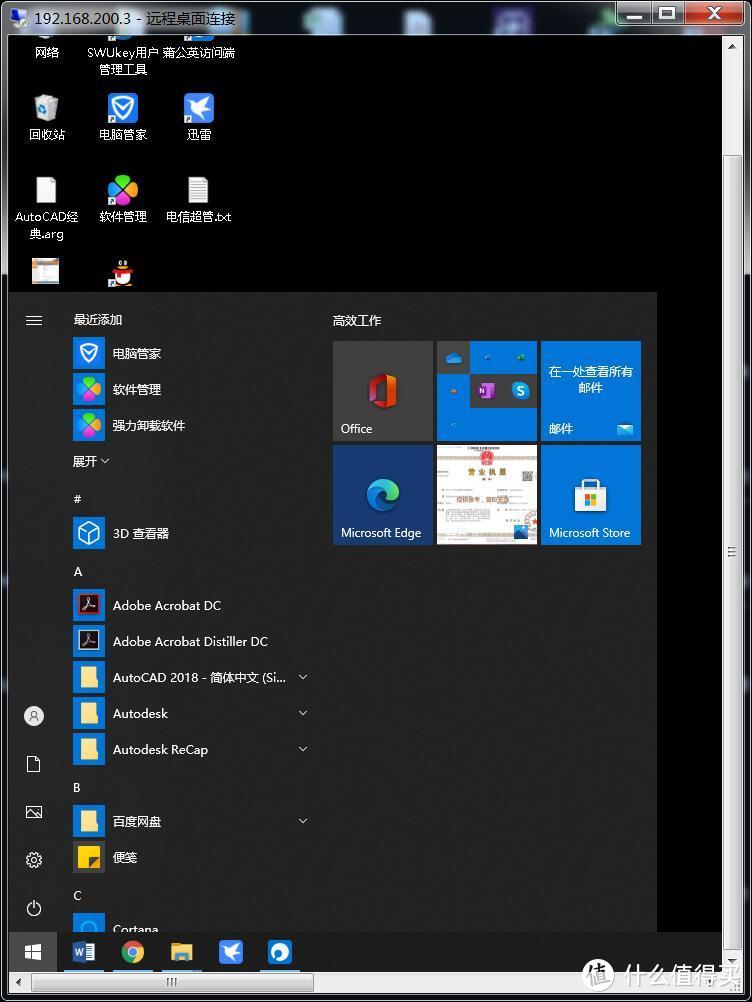
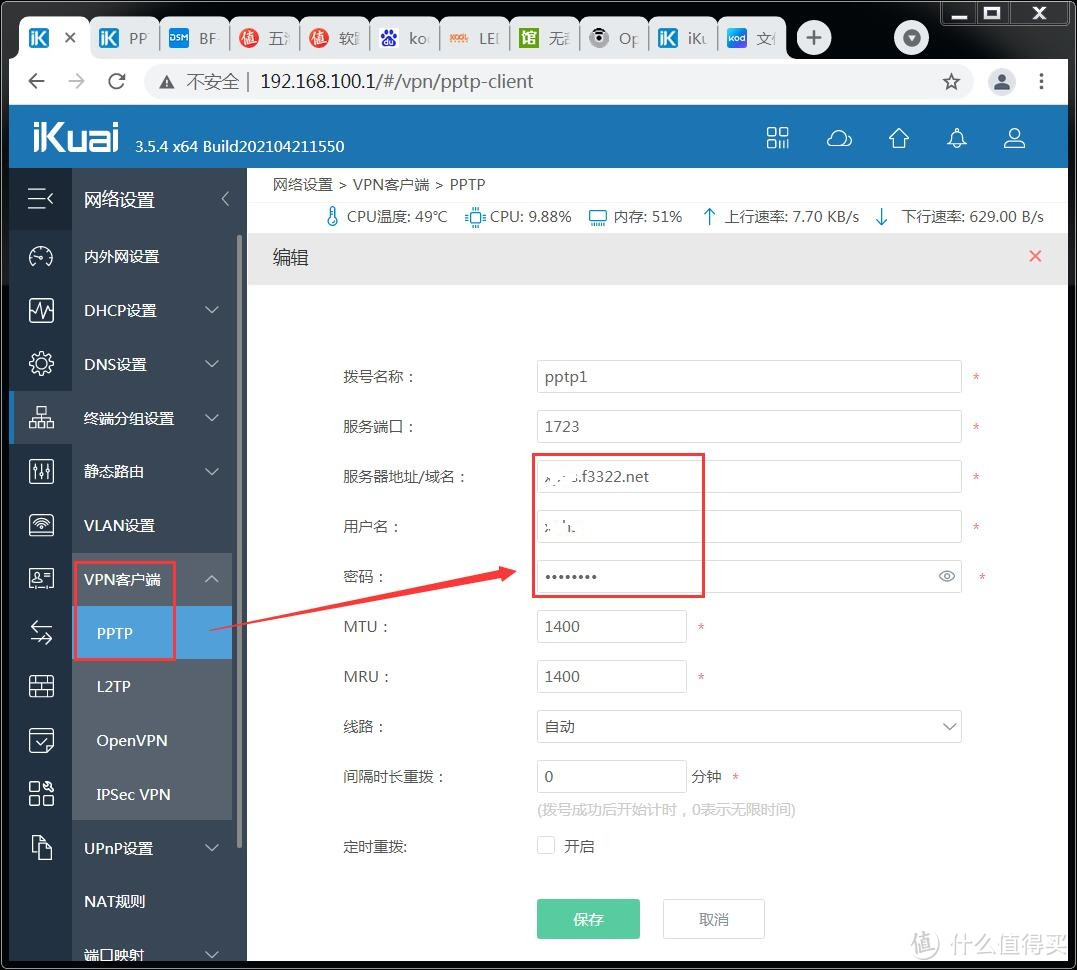
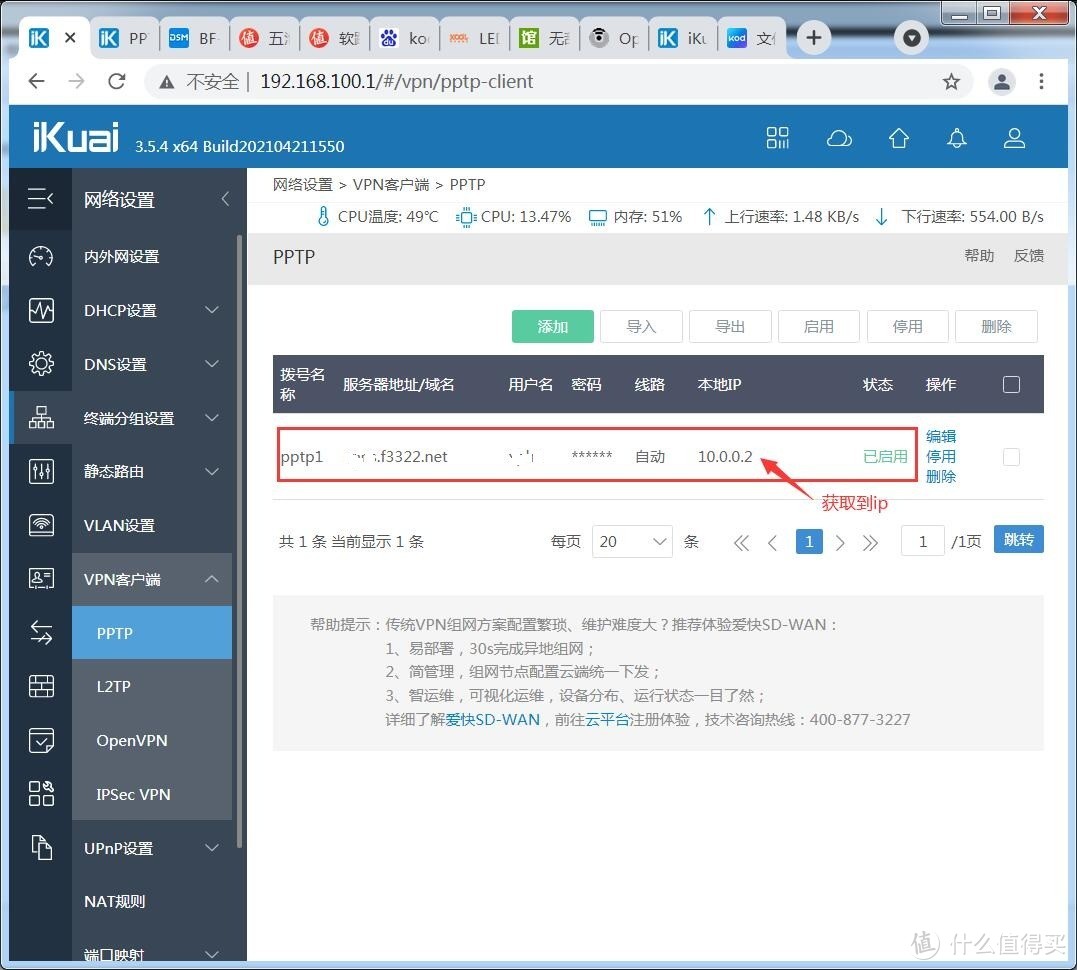
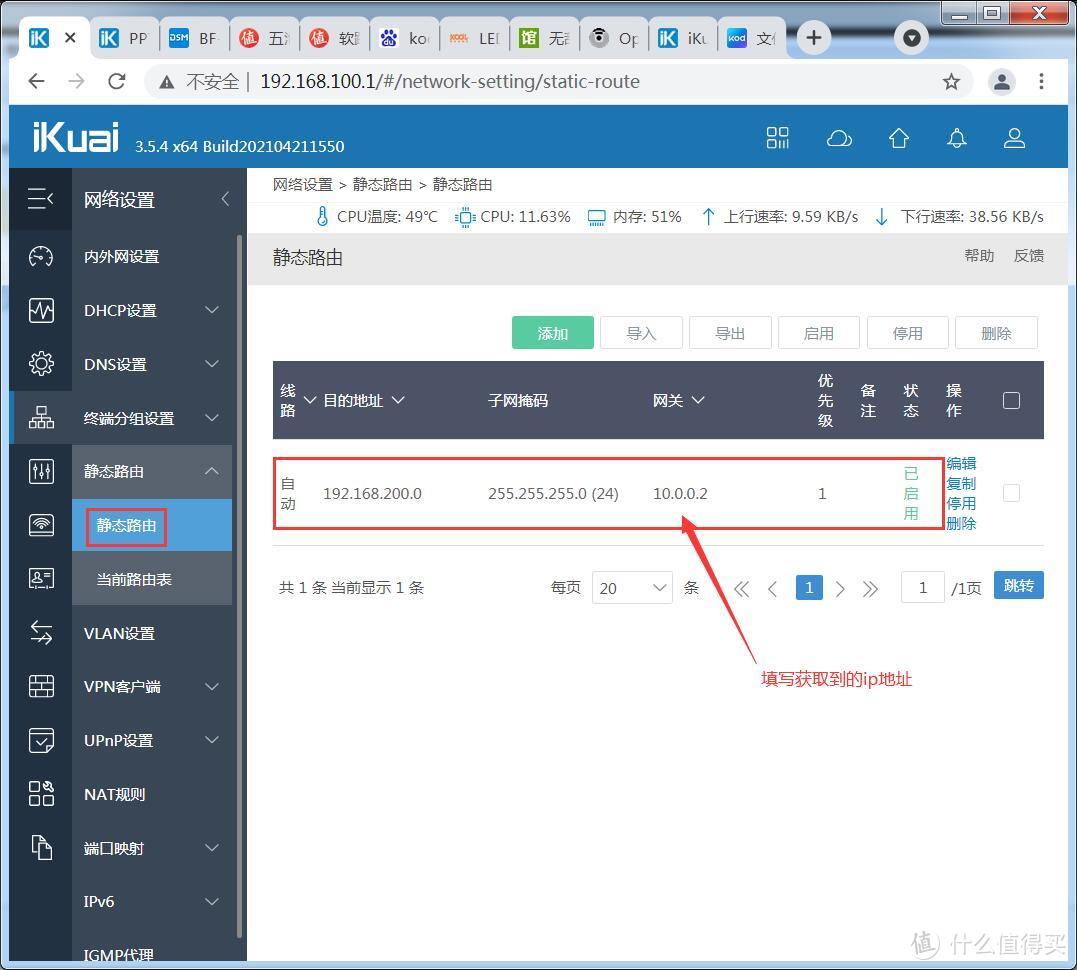
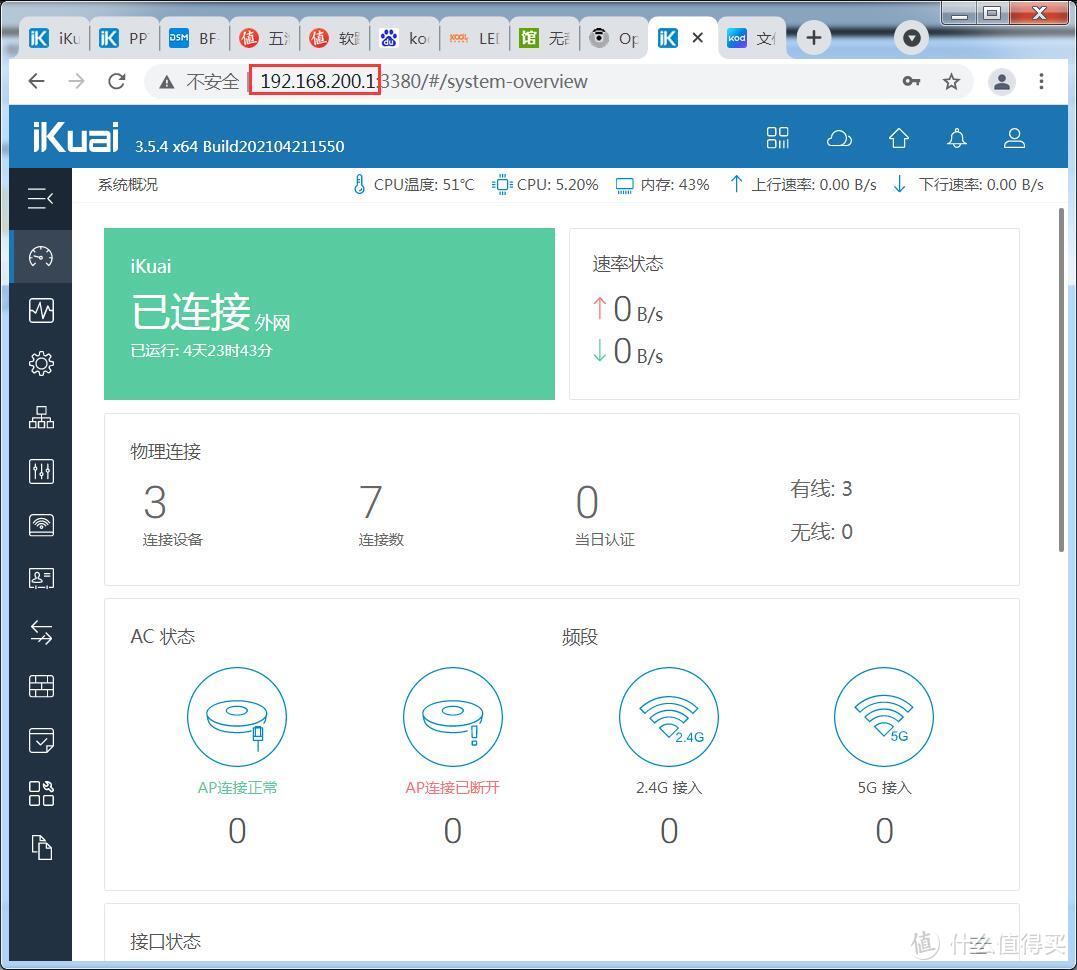
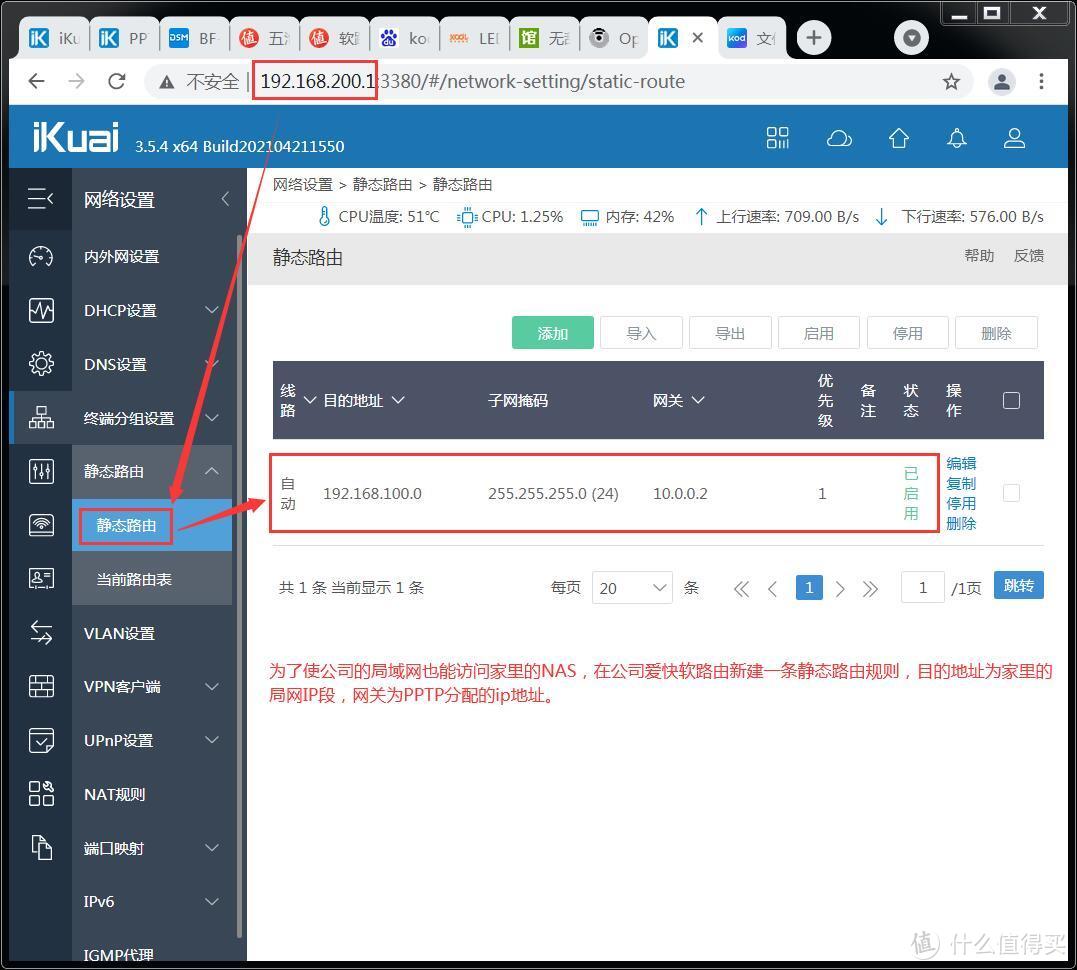
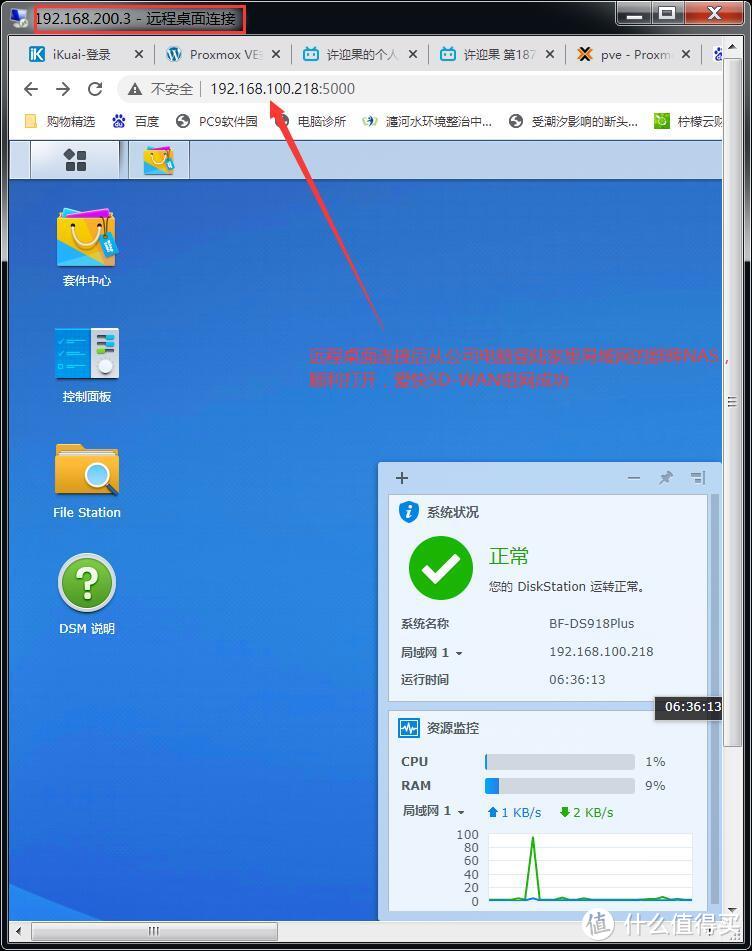
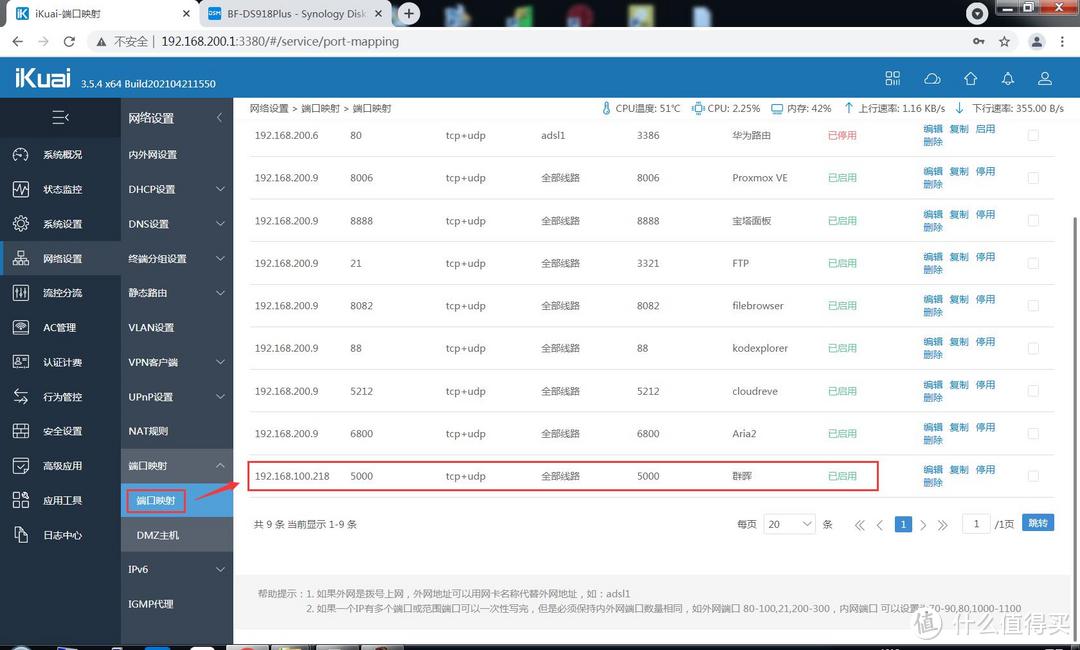
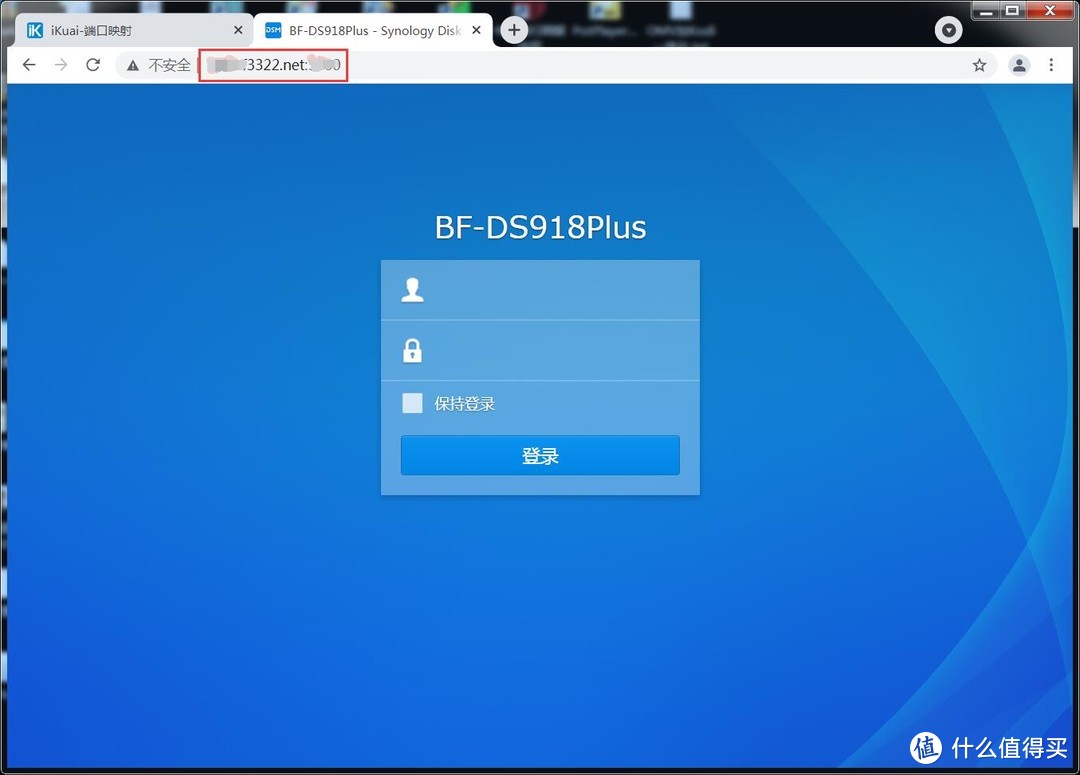
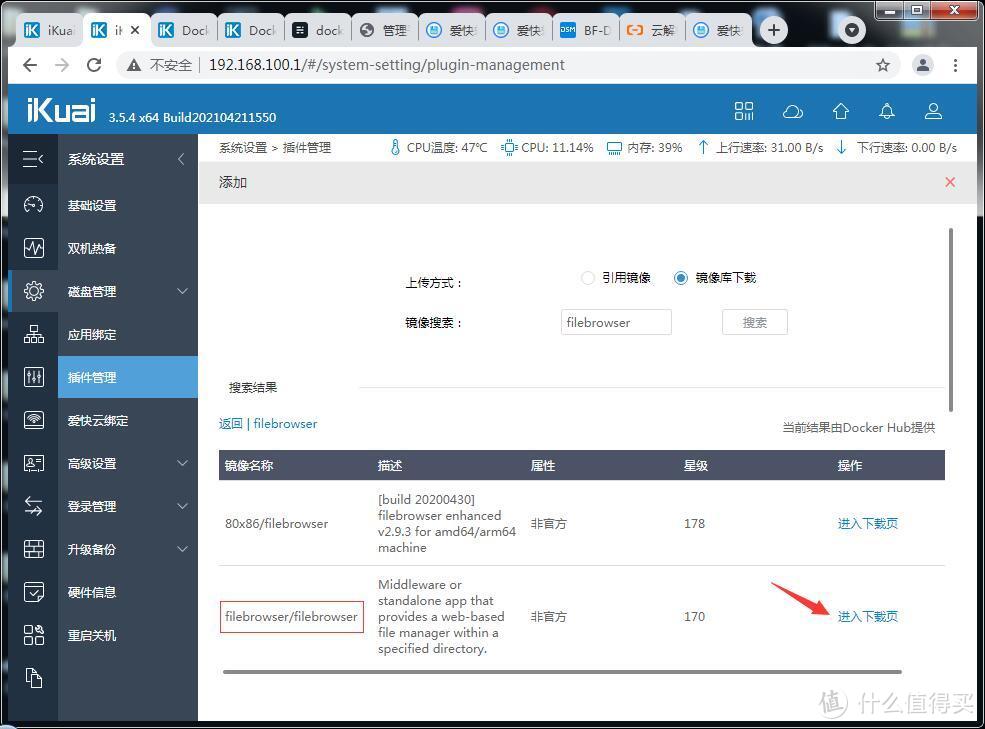
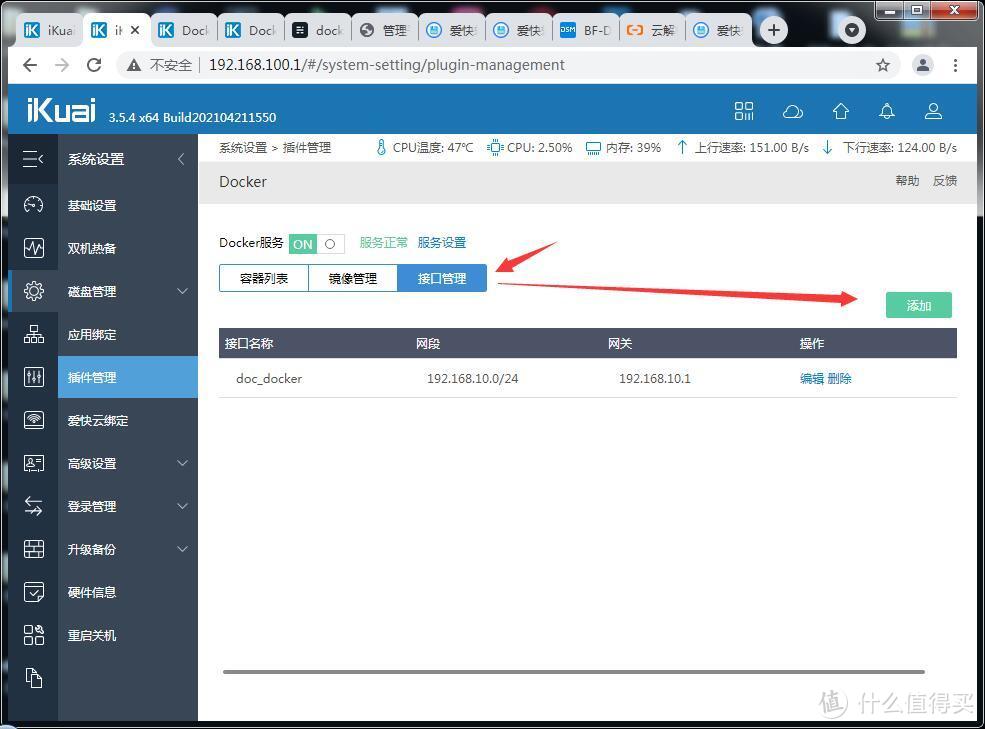
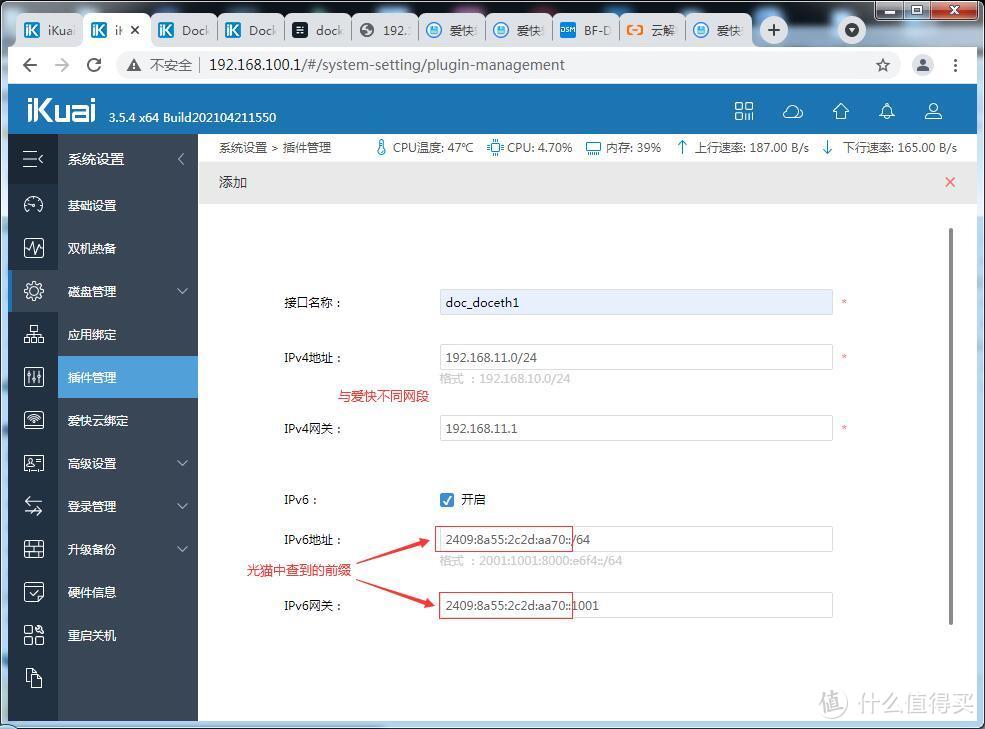
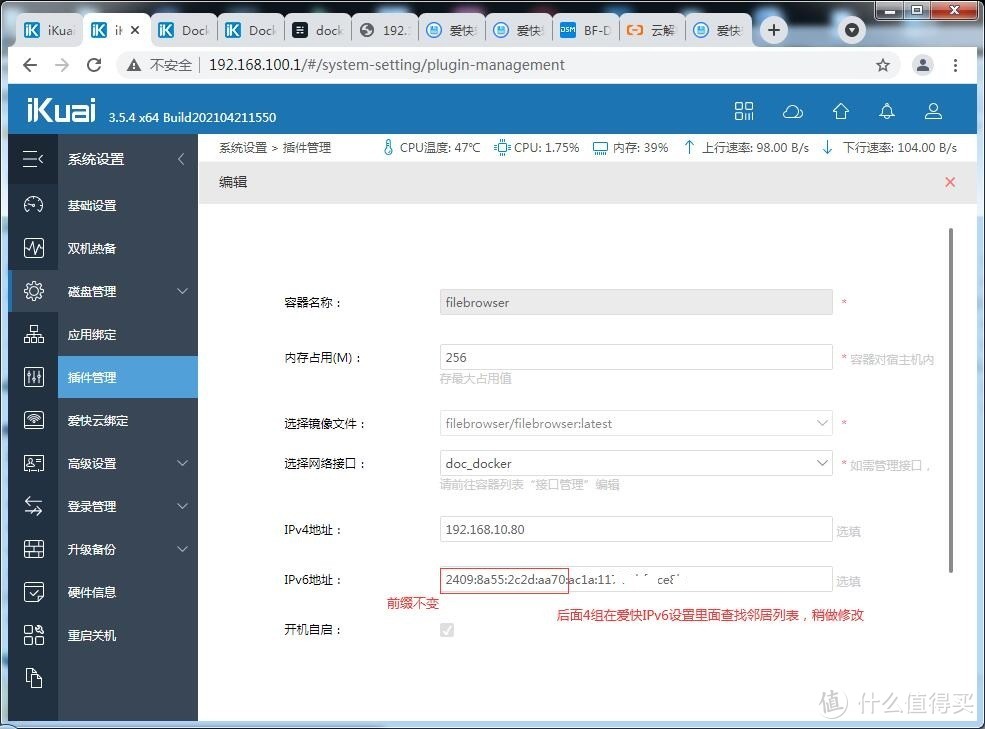
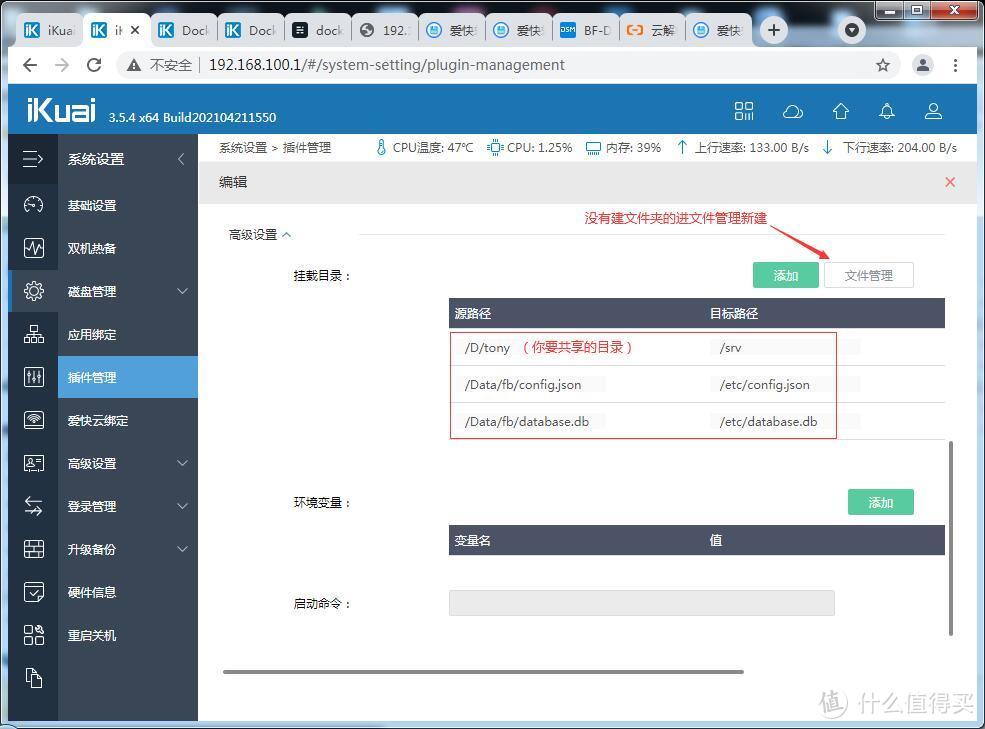
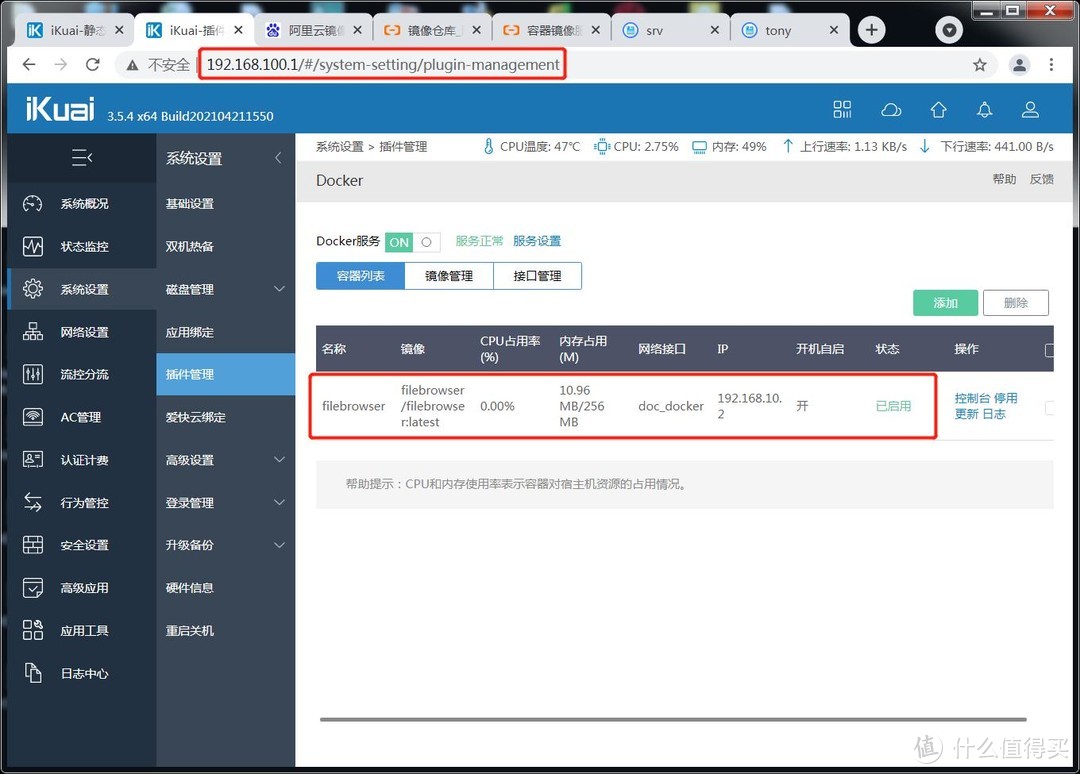
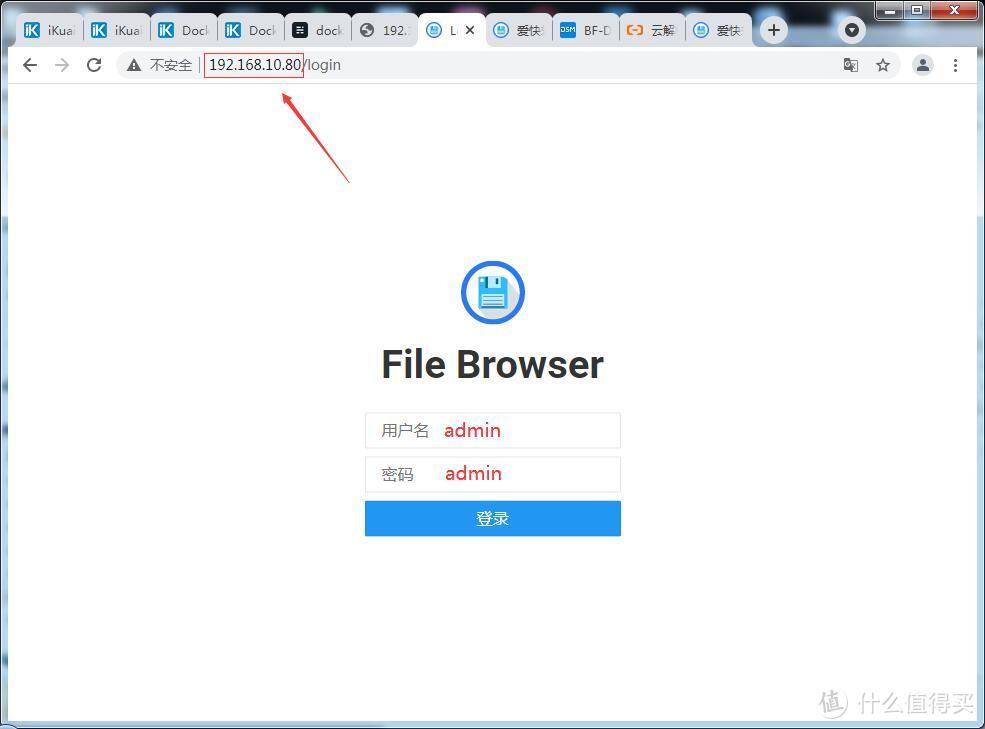
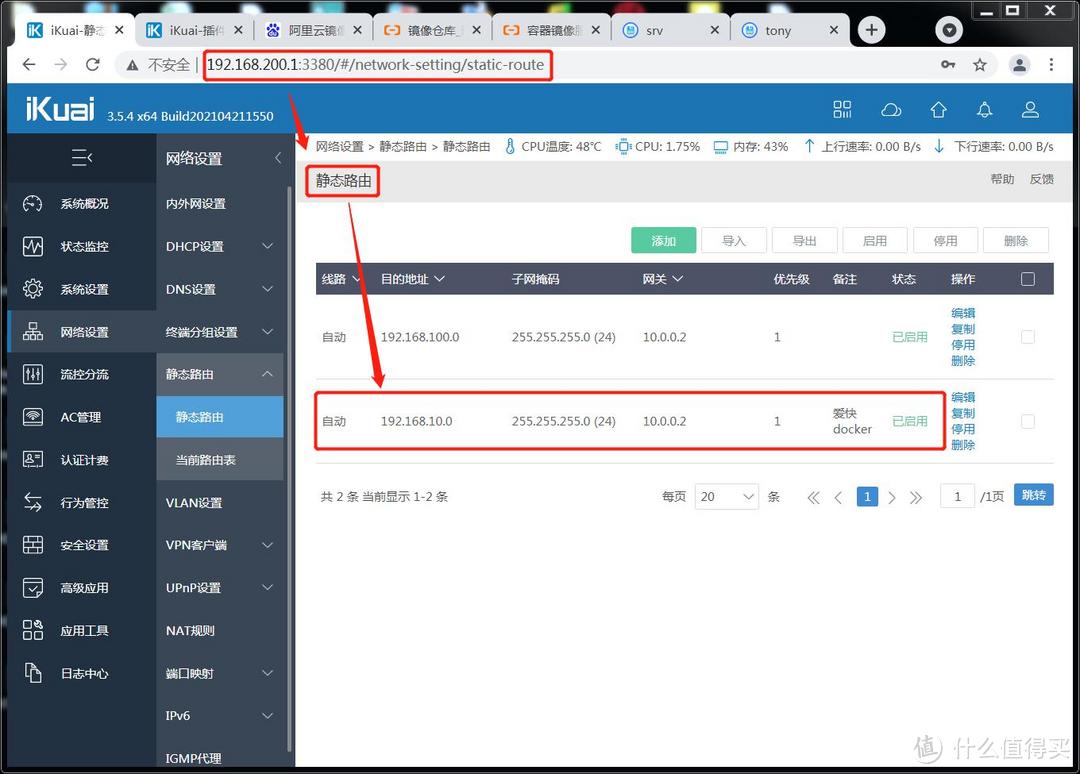
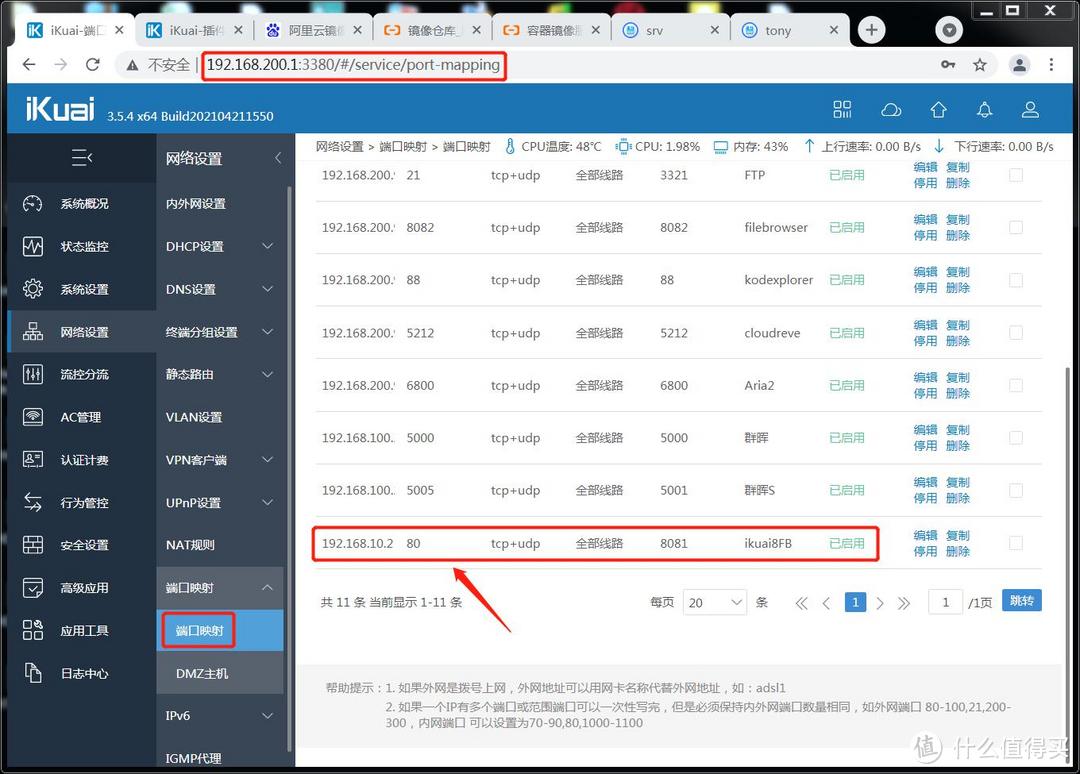
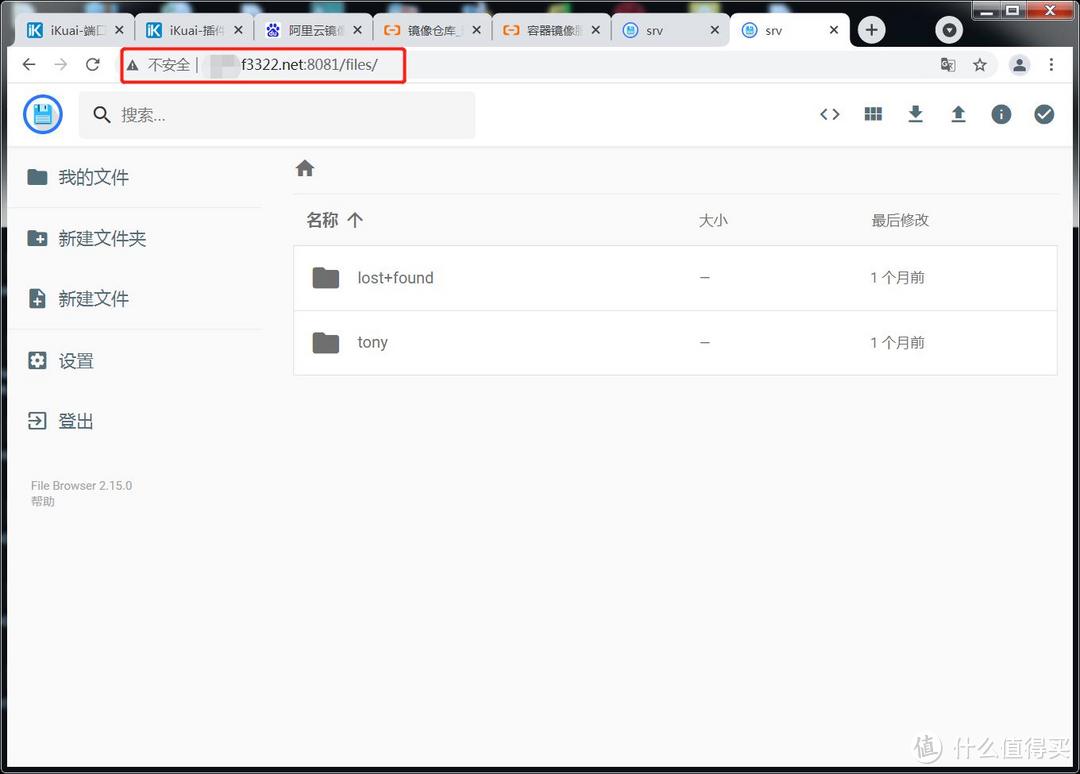



















































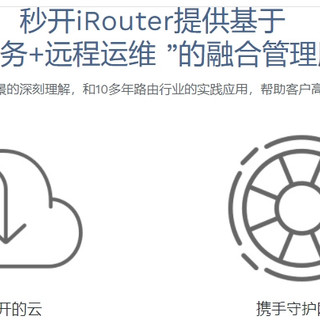
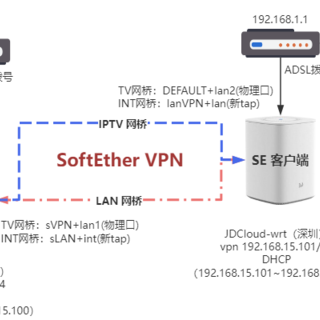
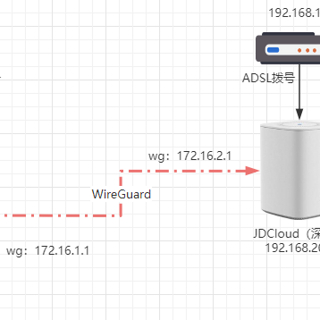





























wind8666
校验提示文案
值友5523574951
校验提示文案
wrangell
校验提示文案
灵KOYB
校验提示文案
gunpen
校验提示文案
家有_俩宝
校验提示文案
值友5523574951
校验提示文案
wrangell
校验提示文案
家有_俩宝
校验提示文案
gunpen
校验提示文案
wind8666
校验提示文案
灵KOYB
校验提示文案